사용자의 화면을 캡처하여 슬라이드로 구성합니다. 영역, 전체화면 등을 선택하여 캡처할 수 있습니다. 영역 캡...
사용자의 화면을 캡처하여 슬라이드로 구성합니다. 영역, 전체화면 등을 선택하여 캡처할 수 있습니다.
영역 캡처
① 삽입할 슬라이드 위치를 선택한 후, 도구 모음의  [화면 캡처] 버튼을 선택합니다.
[화면 캡처] 버튼을 선택합니다.
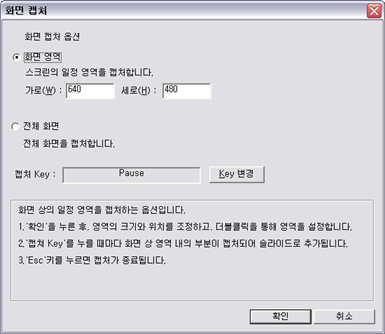
② 화면 캡처 옵션을 선택하는 창이 나타나면, [화면 영역]을 선택하고, 영역의 크기를 픽셀 단위로 입력합니다. 영역의 크기는 화면 캡처를 시작하기 전에, 마우스로 드래그하여 조정할 수도 있습니다.
③ 캡처 Key 항목에서, 캡처 동작을 실행할 키를 설정합니다. 특별히 지정하지 않을 경우, default값은[Pause]키 이며, 변경을 원할 경우, [Key 변경]을 선택하여 원하는 키로 변경합니다.
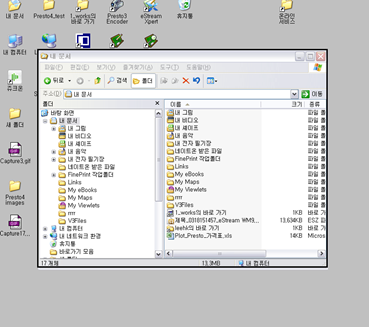
④ [확인]을 누르면, Composer 창이 작업 표시줄로 최소화 되면서 화면에 지정한 크기의 상자가 나타납니다.
⑤ 영역 지정 상자의 크기와 위치를 마우스로 드래그 하여 조정한 후, 더블 클릭하여 영역을 설정합니다.
⑥ Pause키(또는 지정한 캡처 Key)를 누를 때마다, 화면이 캡처되어 하나의 슬라이드로 구성됩니다. 여러가지 동작을 수행하면서 순차적으로 캡처를 진행할 수 있습니다.
⑦ [Esc] 키를 누르면 캡처 영역 설정이 해제됩니다. 영역을 이동하여 같은 작업을 수행하거나, [Esc]키를 한번 더 눌러 캡처를 종료합니다.
전체 화면 캡처
① 삽입할 슬라이드 위치를 선택한 후, 도구 모음의  [화면 캡처] 버튼을 선택합니다.
[화면 캡처] 버튼을 선택합니다.
② 화면 캡처 옵션을 선택하는 창이 나타나면, [전체 화면]을 선택하고, 캡처 Key 항목에서, 캡처 동작을 실행할 키를 설정합니다. 특별히 지정하지 않을 경우, default값은[Pause]키 이며, 변경을 원할 경우, [Key 변경]을 선택하여 원하는 키로 변경합니다.
③ [확인]을 누르면, Composer 창이 작업 표시줄로 최소화 됩니다.
Pause키(또는 지정한 캡처 Key)를 누를 때마다, 화면이 캡처되어 하나의 슬라이드로 구성됩니다. 여러가지 동작을 수행하면서 순차적으로 캡처를 진행할 수 있습니다.
④ [Esc] 키를 누르면 캡처가 종료됩니다.
★ 캡처한 이미지도 확대/축소를 할 수 있습니다
캡처한 이미지의 왼쪽 상단에 있는 크기조정 버튼을 이용하여 크기를 확대, 축소할 수 있으며, 원하는 위치로 드래그하여 이동할 수 있습니다
★ 슬라이드 배경 편집 : 화면캡처 슬라이드의 배경을 편집할 수 있습니다.
캡처 영역이 작아서 슬라이드 배경이 여백으로 남아 편집이 필요할 경우, 슬라이드 리스트에서 삽입한 화면캡처 슬라이드 항목을 선택하여 마우스 오른쪽 버튼을 클릭한 후, [슬라이드 배경 편집] 항목을 클릭하여 나타나는 HTML 편집창에서 텍스트. 이미지, 배경색, 배경 이미지 등을 자유롭게 지정합니다.
| 번호 | 제목 | 날짜 | 조회 수 |
|---|---|---|---|
| 31 | 슬라이드 편집 - 슬라이드 복사, 잘라내기, 붙여넣기, 삭제하기 | 2011.01.31 | 53771 |
| 30 |
슬라이드 편집 – 슬라이드 레벨/순서 변경
| 2011.01.31 | 56009 |
| 29 |
슬라이드 편집 – 슬라이드 그룹 작성
| 2011.01.31 | 57000 |
| 28 |
슬라이드 편집 – 슬라이드 배경 편집
| 2011.01.31 | 55852 |
| 27 | 슬라이드 편집 – 슬라이드 원본 수정 | 2011.01.31 | 56217 |
| 26 | 슬라이드 편집 – 슬라이드 속성 변경 | 2011.01.31 | 59042 |
| 25 |
멀티미디어 슬라이드 저장하기/내보내기
| 2011.01.31 | 55166 |
| 24 |
학습자 실행 버튼 추가
| 2011.01.31 | 54220 |
| 23 |
보조 자료 작성하기
| 2011.01.31 | 50974 |
| 22 |
문제 작성 (퀴즈 기능)
| 2011.01.31 | 55349 |
| 21 |
화면 녹화하기 (스크린 캠 기능 이용하기)
| 2011.01.31 | 72778 |
| » |
화면 캡처 하기
| 2011.01.31 | 54960 |
| 19 |
웹 페이지 삽입하기
| 2011.01.31 | 51571 |
| 18 |
빈 슬라이드 삽입하기
| 2011.01.31 | 58306 |
| 17 |
HTML 파일 가져오기
| 2011.01.31 | 62288 |
| 16 |
이미지 파일 가져오기
| 2011.01.31 | 56489 |
| 15 |
플래시 파일 가져오기
| 2011.01.31 | 58308 |
| 14 |
자료 동영상 가져오기
| 2011.01.31 | 49729 |
| 13 |
파워포인트 이외의 문서 가져오기 (워드, 한글, 엑셀, PDF, 텍스트 등)
| 2011.01.31 | 94641 |
| 12 |
파워포인트 파일 가져오기
| 2011.01.31 | 62248 |
